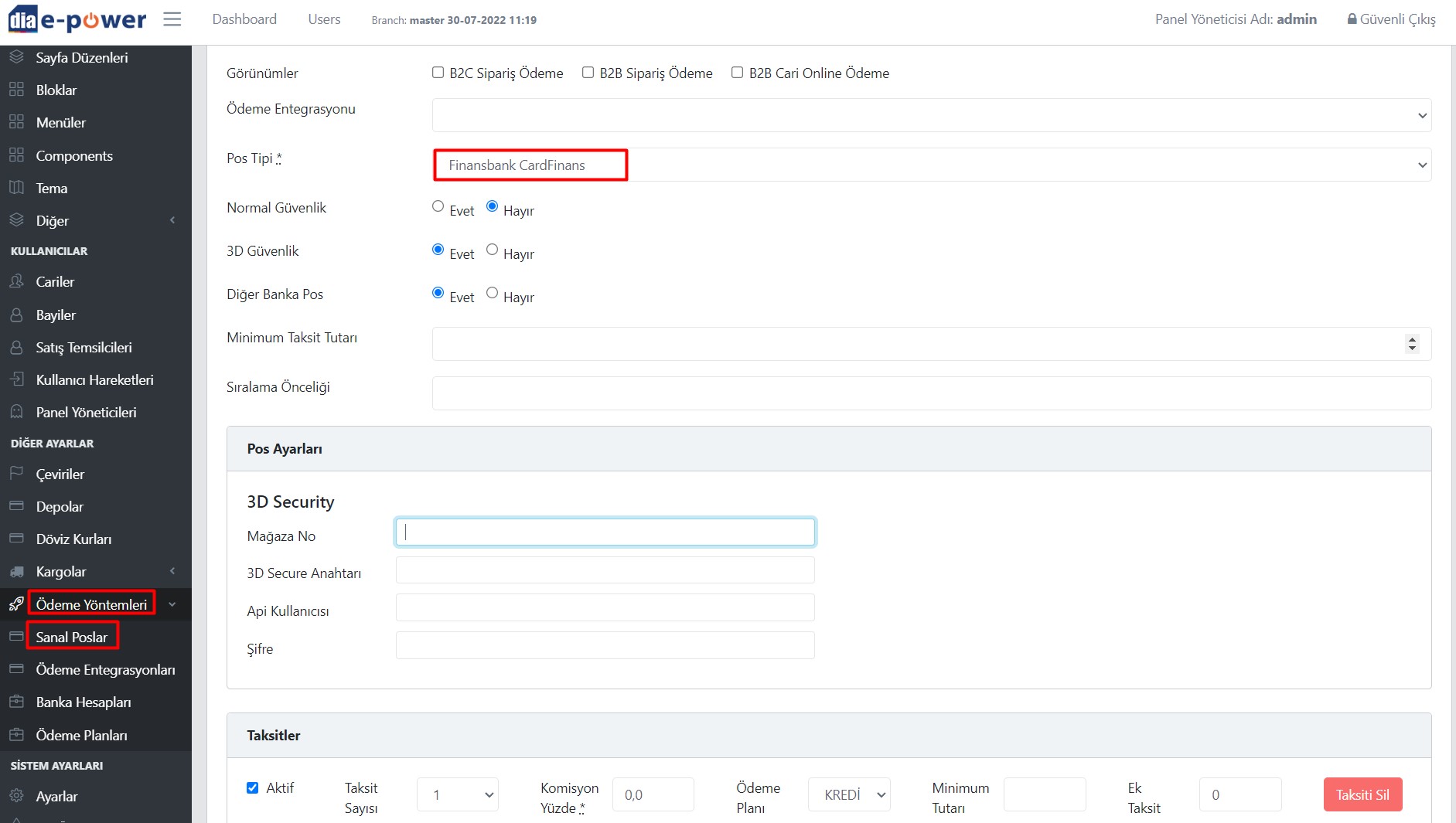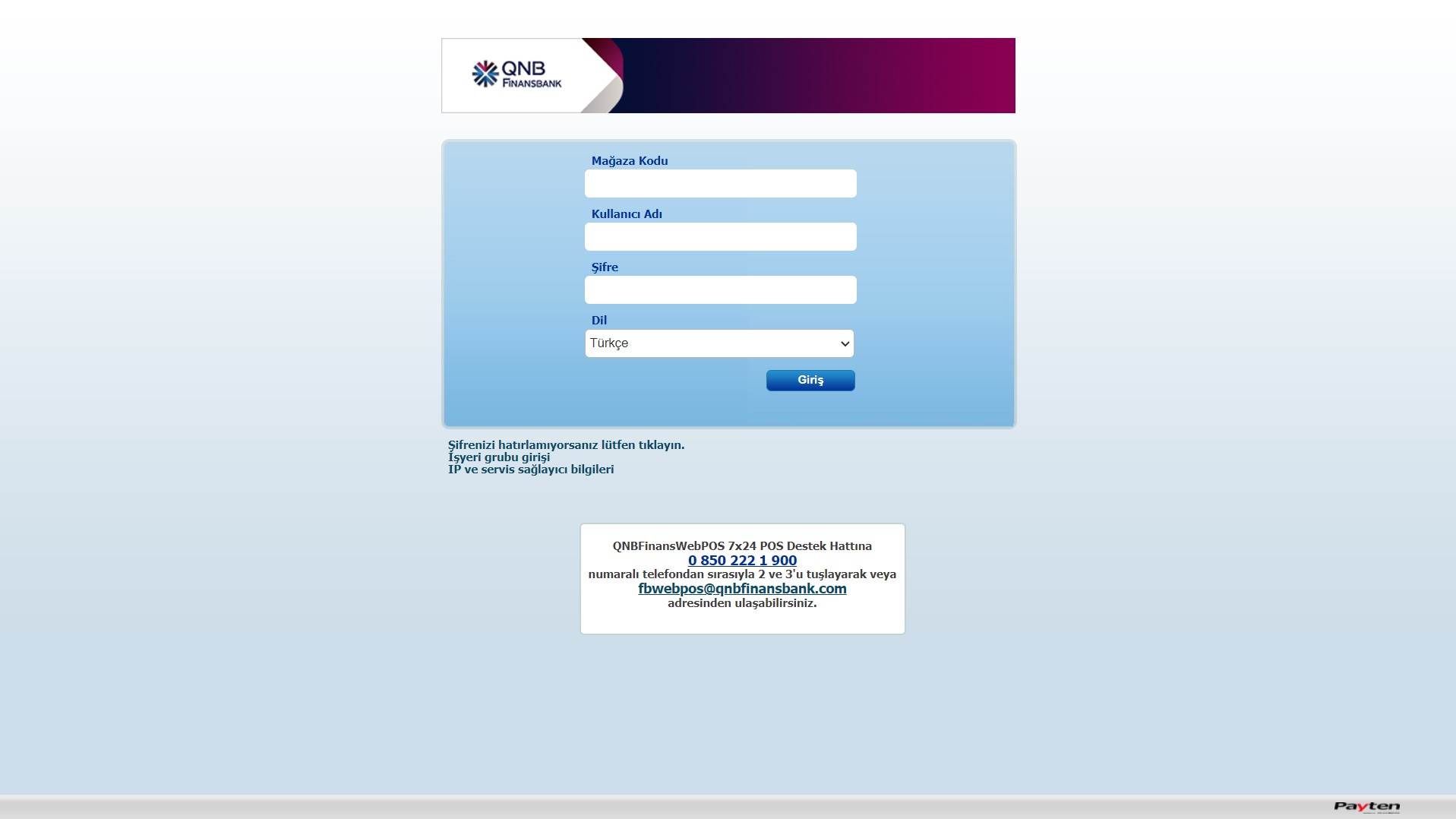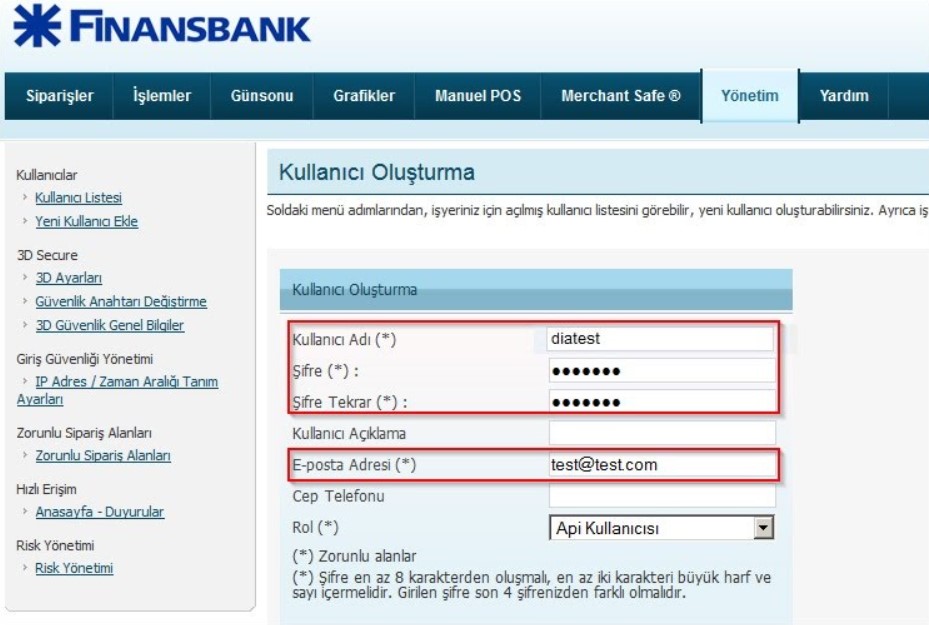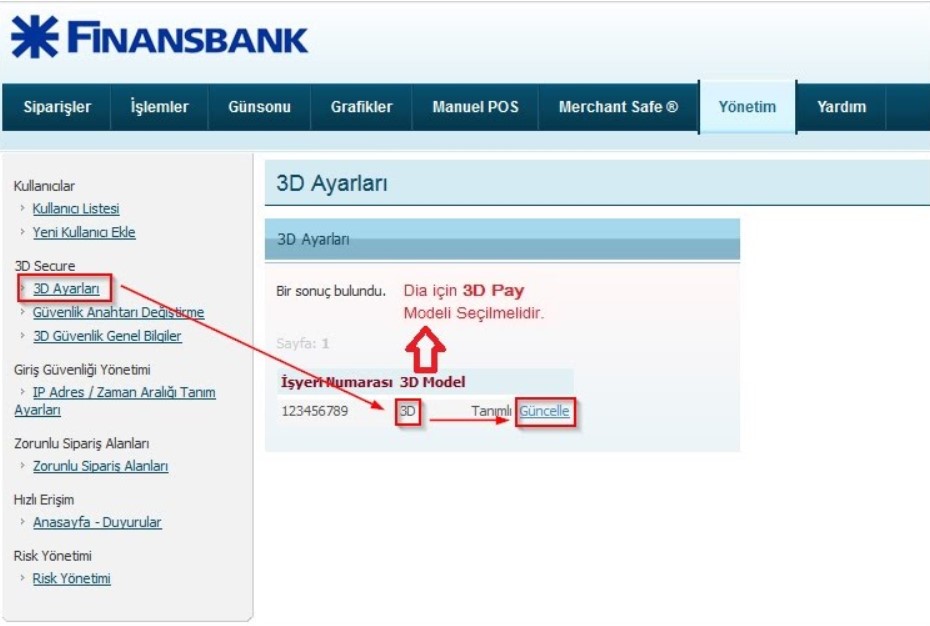Admin Panel > Ödeme Yöntemleri > Sanal Poslar
Sanal Poslar sayfasındaki Yeni Pos Ekle butonuna tıklanır ve pos tipi alanından Finansbank CardFinans seçilir.
Finansbank Sanal Pos başvurusu onaylandıktan sonra banka tarafından müşteriye “Mağaza Numarası”, “Kullanıcı Adı” ve “Güvenlik Kodu” gibi bilgilerin yer aldığı mail gelecektir. Gelen mailde bulunan Destek Hattını arayarak Güvenlik Numarası bilgisini ileterek şifrenizi alabilirsiniz.
Şifre bilgisi alındıktan sonra Pos Yönetimi ekranına girmek için tüm bilgiler tamamlanmış olacaktır.
Mailde belirtilen bilgilerle https://www.fbwebpos.com/finans/report/user.login sanal pos tanım ekranına girilmiş olunur.
Sanal Pos yönetim ekranına girdikten sonra aşağıda ekran görüntüsünde olduğu üzere Yönetim menüsünden Kullanıcılar alanındaki Kullanıcı Ekleme bölümüne girilir. Yeni Kullanıcı Ekle bölümünden kullanıcı bilgilerinin ekleneceği Kullanıcı Oluşturma ekranı açılmış olacaktır.
Açılan detay ekranında zorunlu* alanlar girilerek bilgiler not alınmalıdır. Oluşturulan kullanıcının türü Api Kullanıcısı olması gerekir. Aksi halde doğru çalışmayacaktır.
Sanal Pos yönetim ekranına girdikten sonra Yönetim menüsünden 3D Secure alanındaki 3D Ayarları kısmına gelinir. Ekranda 3D modeli yazan kısmında 3D değil “3D Pay” olarak seçilmiş olması gerekir. DİA Finansbank Sanal Posu için 3D Pay kullanılır. 3D modeli 3D geliyorsa Banka ile görüşerek modeli 3D Pay yaptırılması gerekir. 3D Ayarları ekranda ki Güncelle butonuna basarak yeni İşyeri Numarası güncellemesi yapılır. Yenilendiğinde ekrana gelen 3D Key numarası not alınmalıdır.
Admin paneline Mağaza No, 3D Secure Anahtarı, Api Kullanıcısı ve Şifre bilgileri girilir ve kurulum tamamlanır.